xp系统控制面板“鼠标”选项无法打开的解决办法
- 发布日期:2019-08-19 作者:深度系统 来源:http://www.54zc.com
今天和大家分享一下xp系统控制面板“鼠标”选项无法打开问题的解决方法,在使用xp系统的过程中经常不知道如何去解决xp系统控制面板“鼠标”选项无法打开的问题,有什么好的办法去解决xp系统控制面板“鼠标”选项无法打开呢?小编教你只需要1、尝试在设备管理器中打开“鼠标和其它设备“选项,在鼠标选项上点击鼠标右键选择卸载鼠标驱动后在鼠标选项上点击鼠标右键,选择扫描硬件改动,重新加载驱动测试; 2、新建一个本地管理员帐户并登录,若新建的帐户下使用正常,请在新帐户下使用;就可以了。下面小编就给小伙伴们分享一下xp系统控制面板“鼠标”选项无法打开的详细步骤:
解决方法如下:
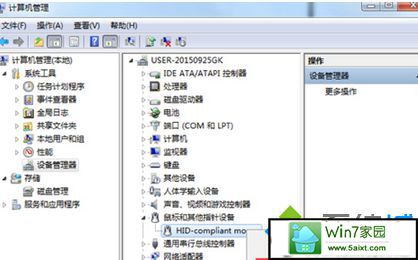
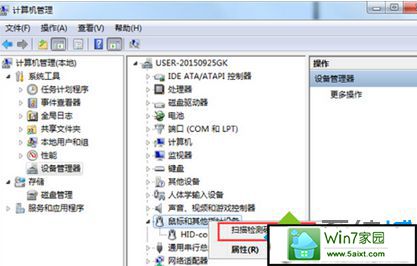
鼠标选项打不开。通常是由于鼠标驱动问题、用户配置文件损坏导致,万不得以也可以通过重装xp系统解决。 以上教程内容就是xp系统控制面板“鼠标”选项无法打开的解决方法,简单设置之后,控制面板“鼠标”选项就可以轻松打开了,希望本教程内容可以帮助到大家。